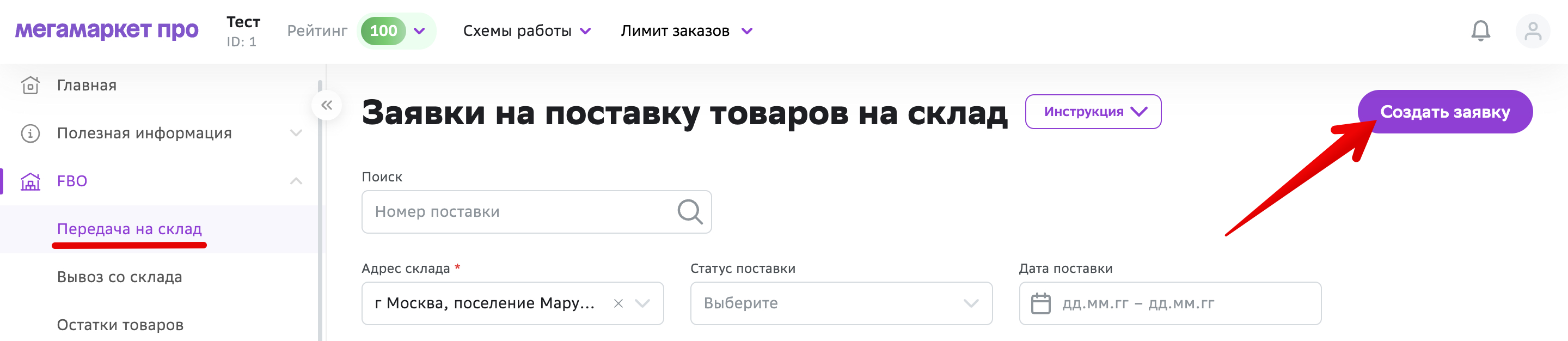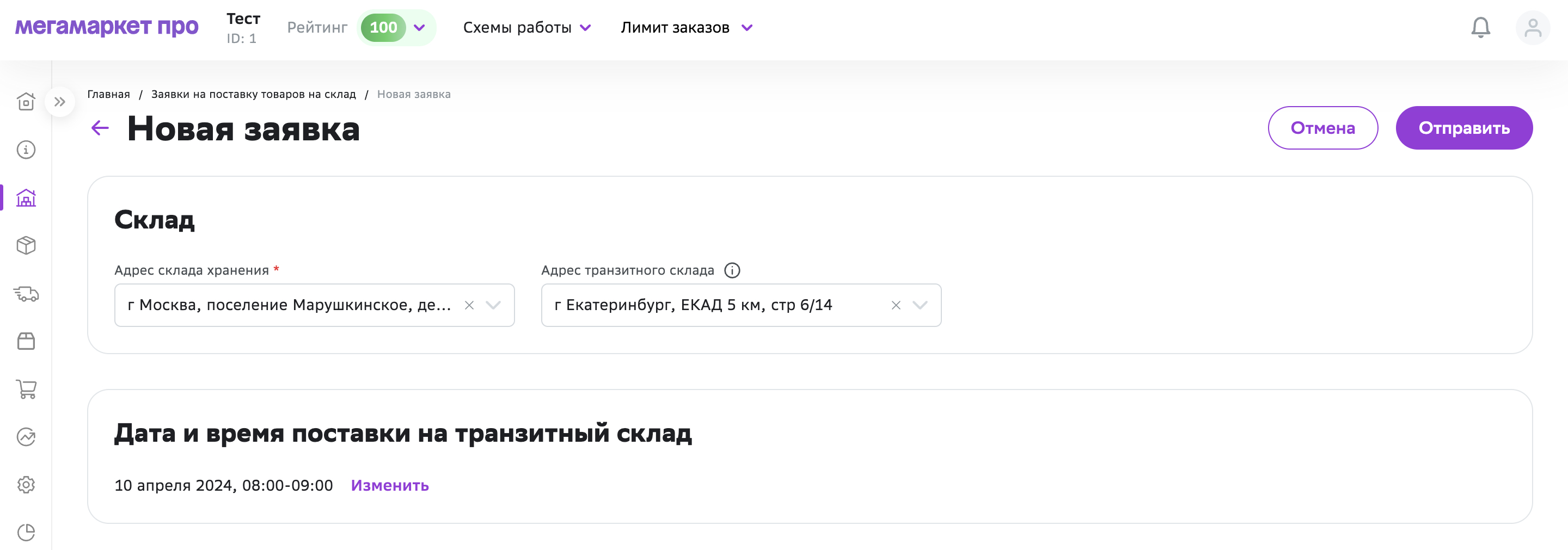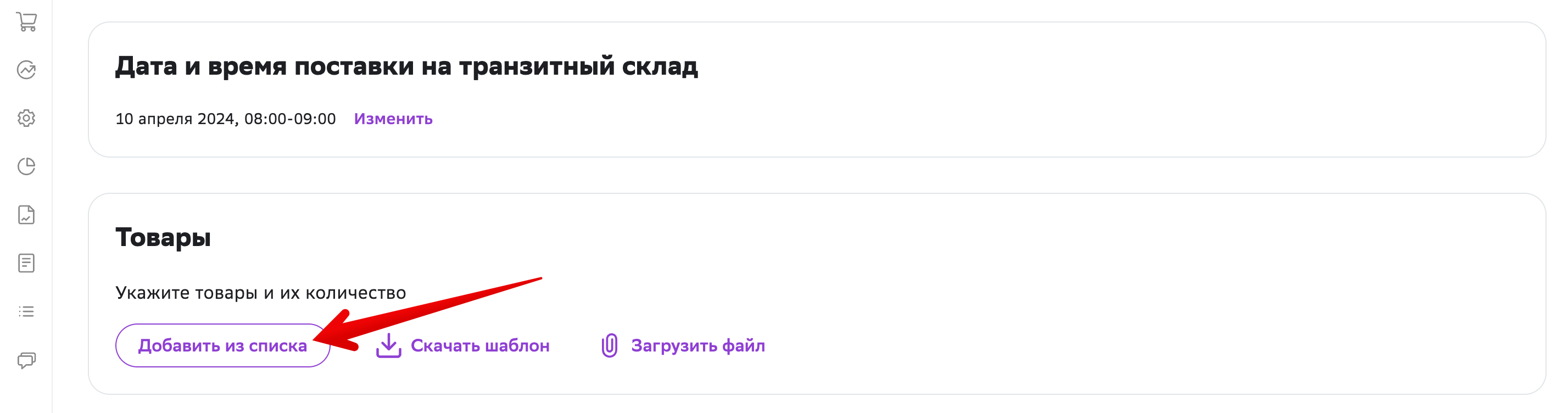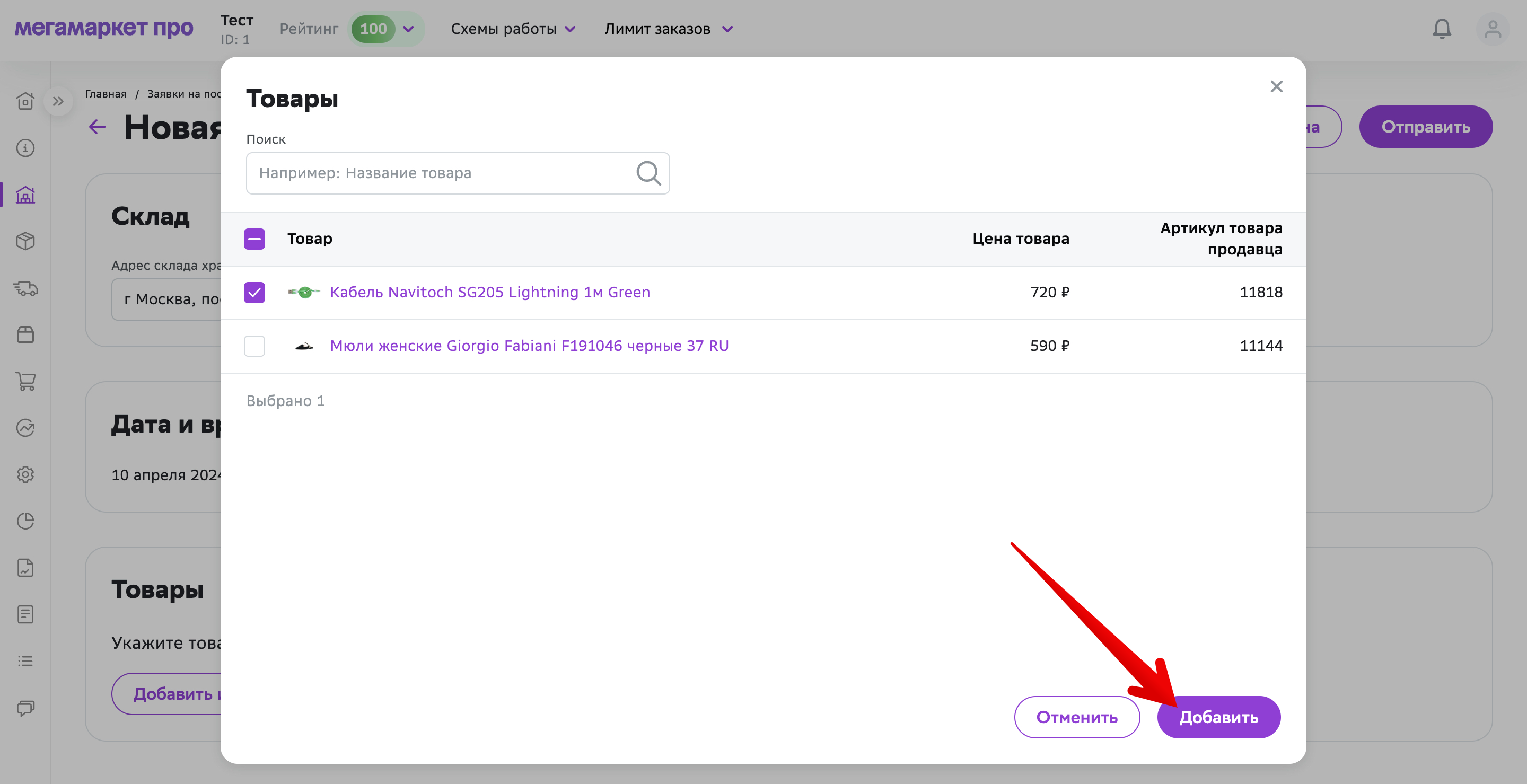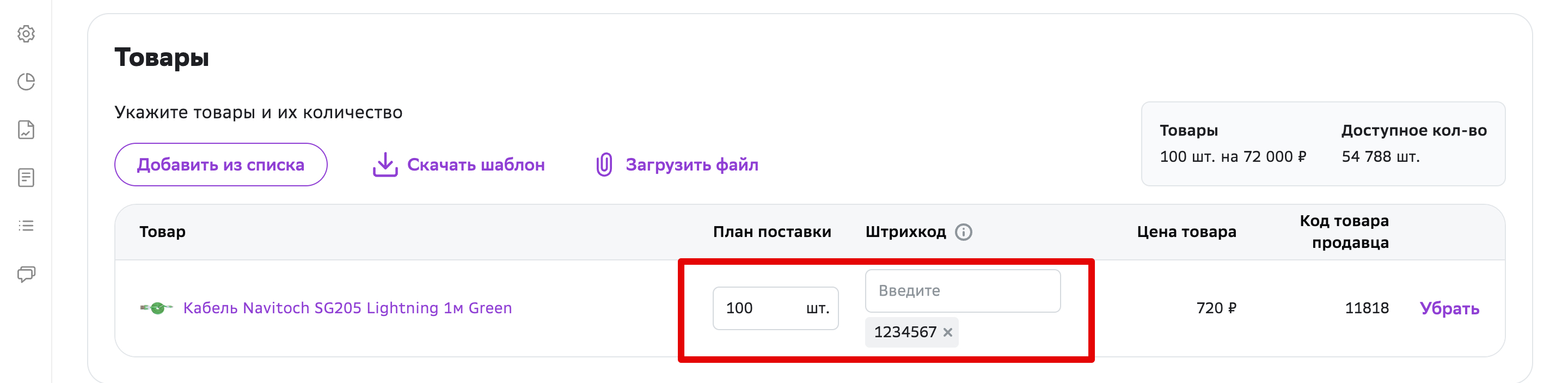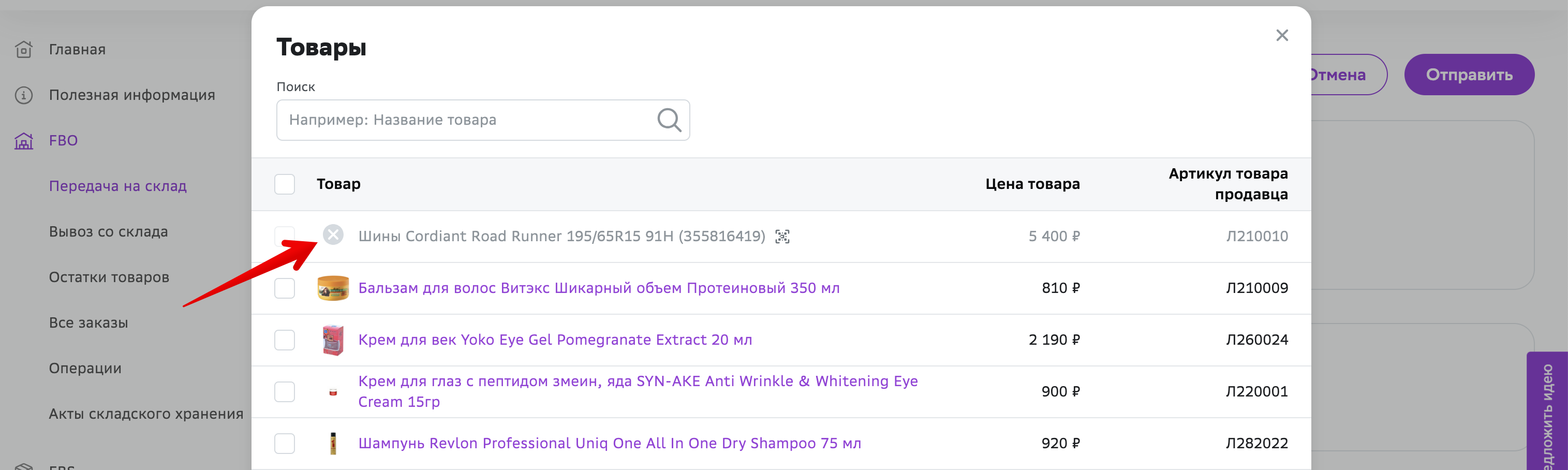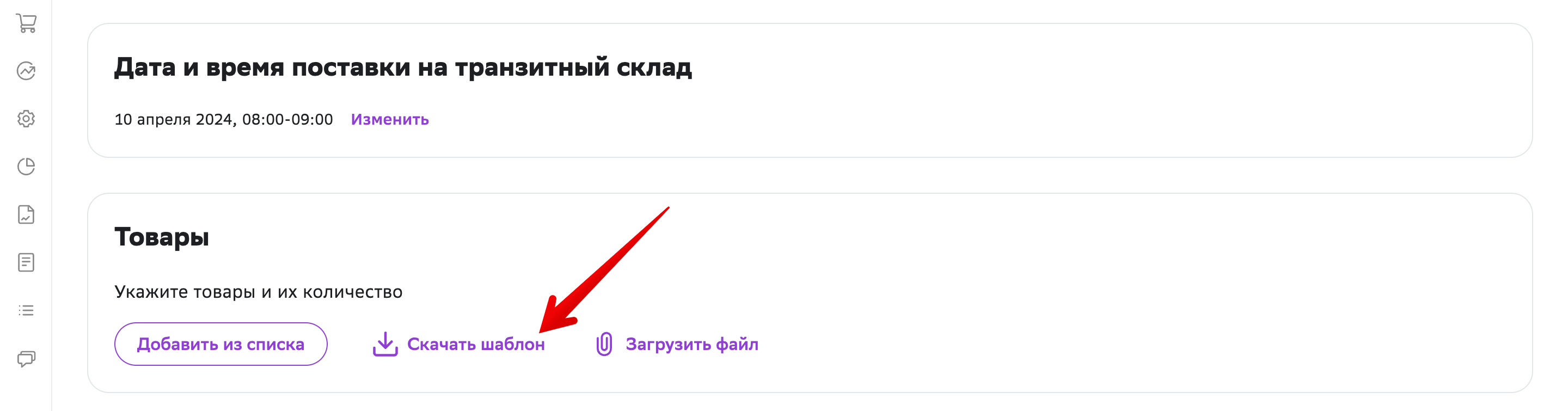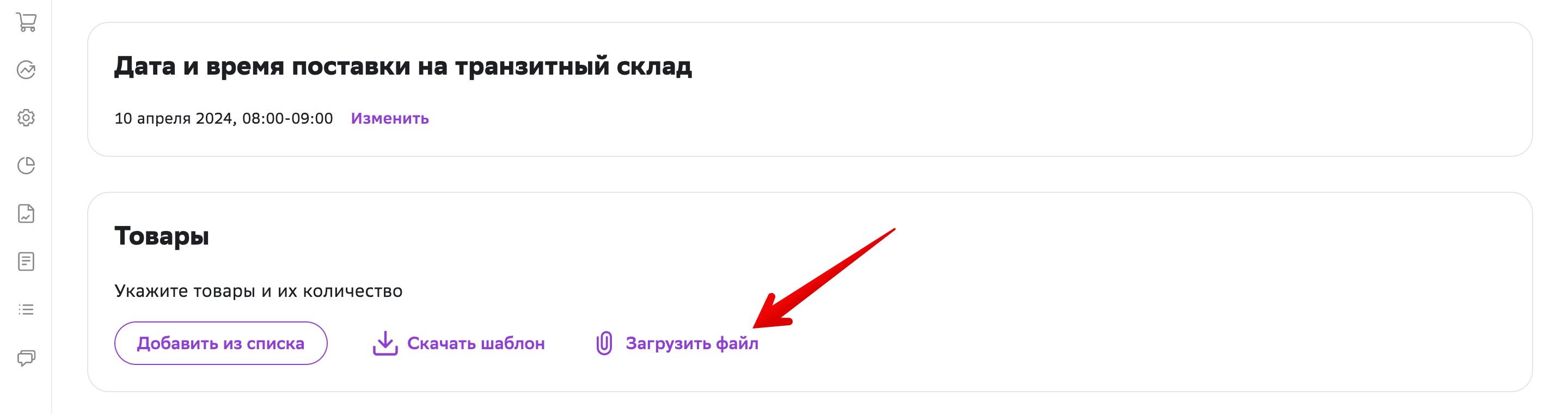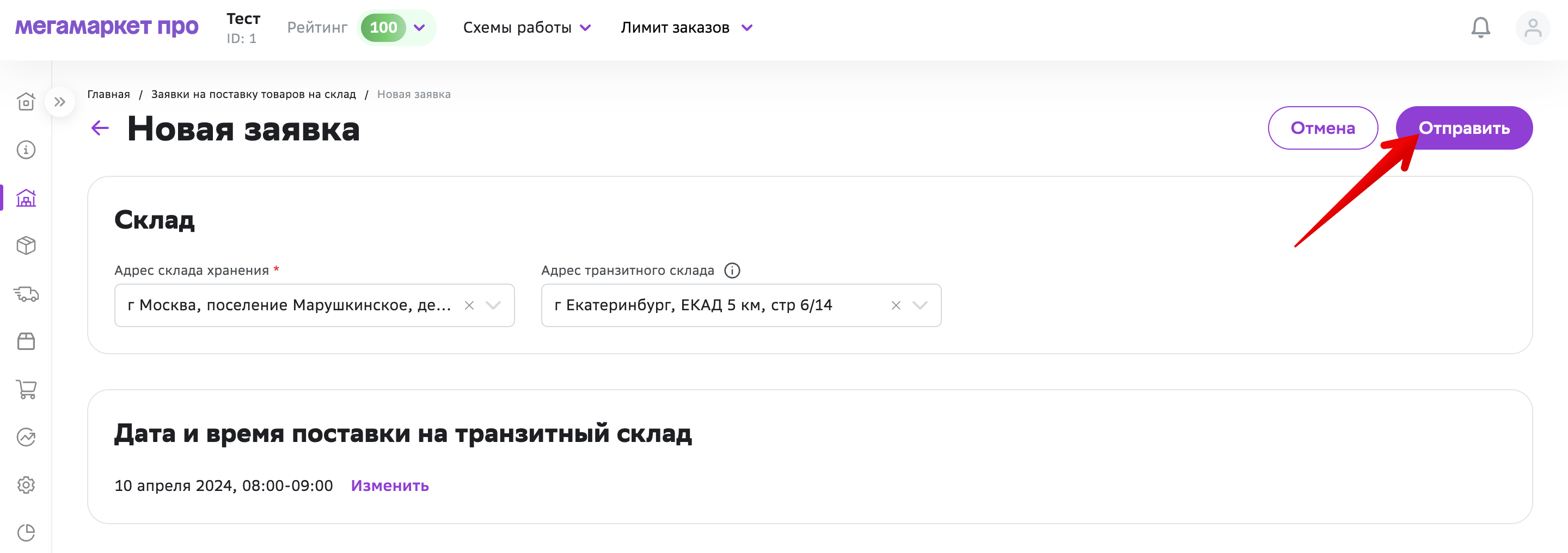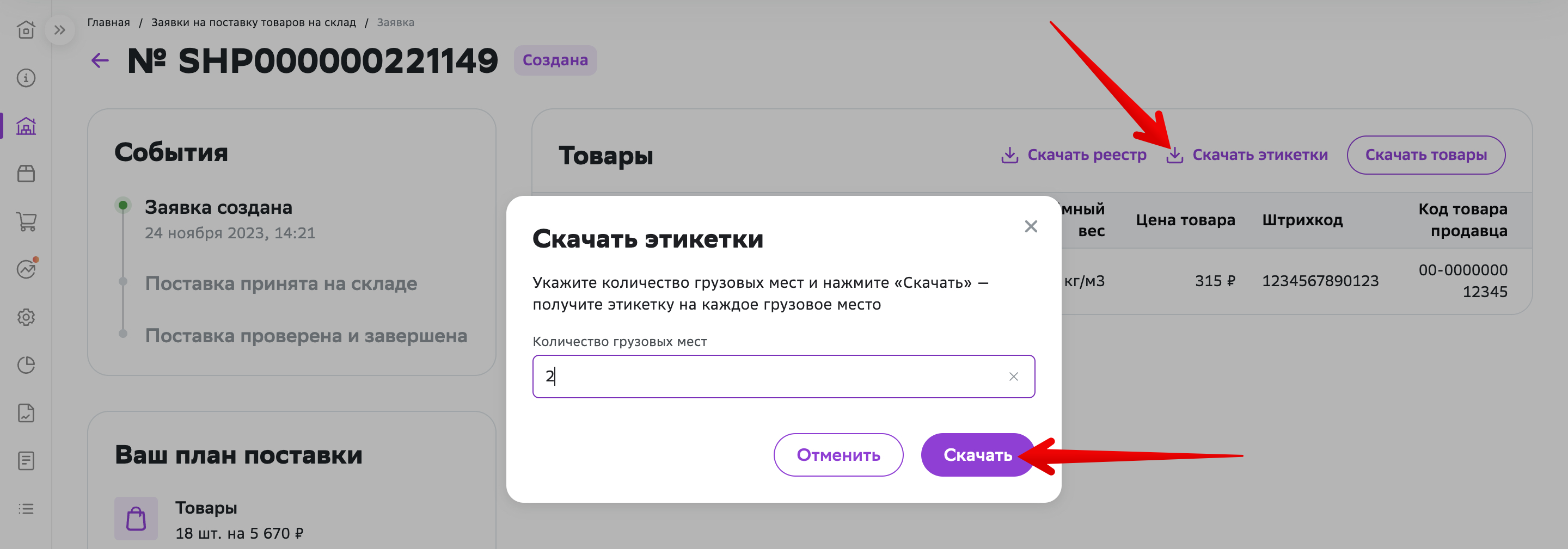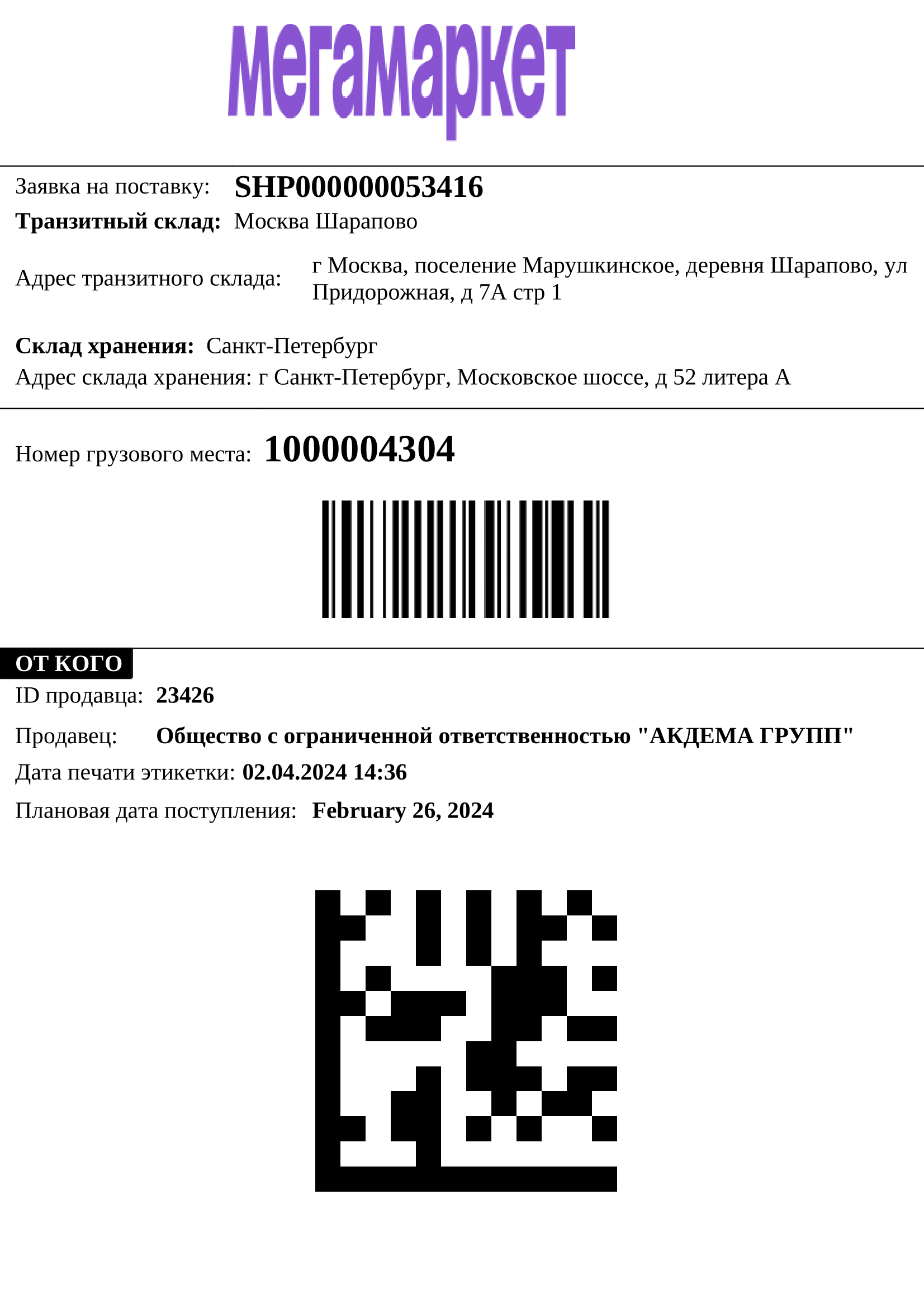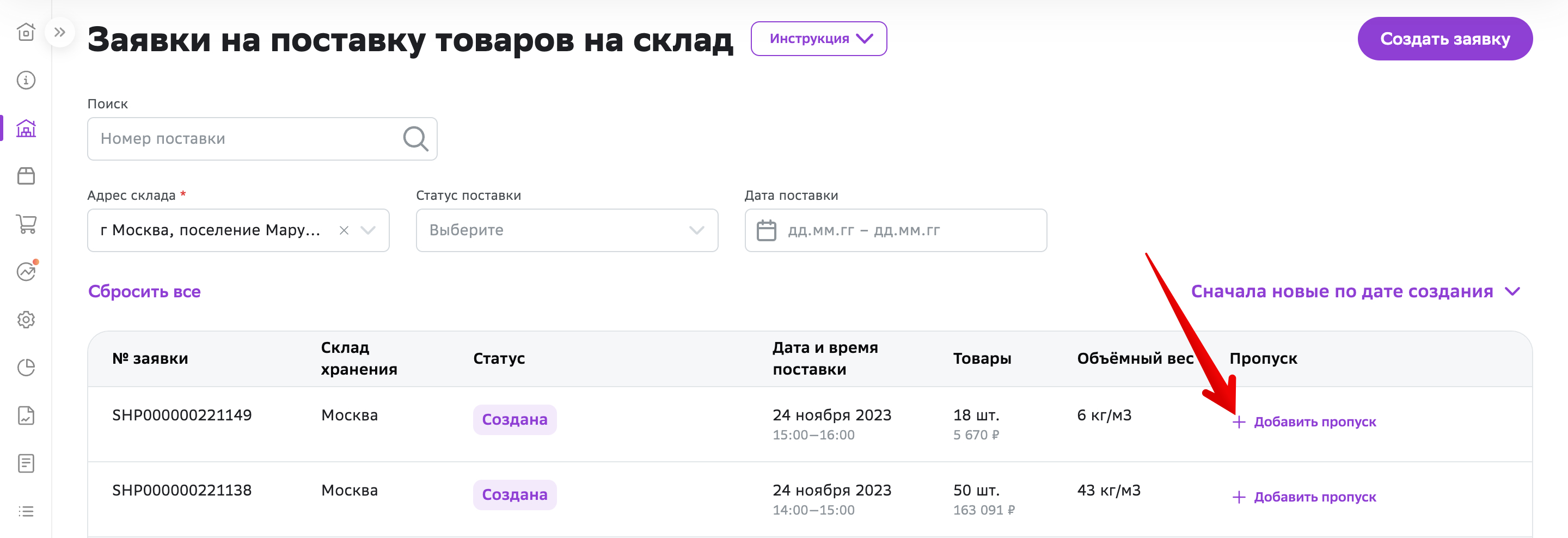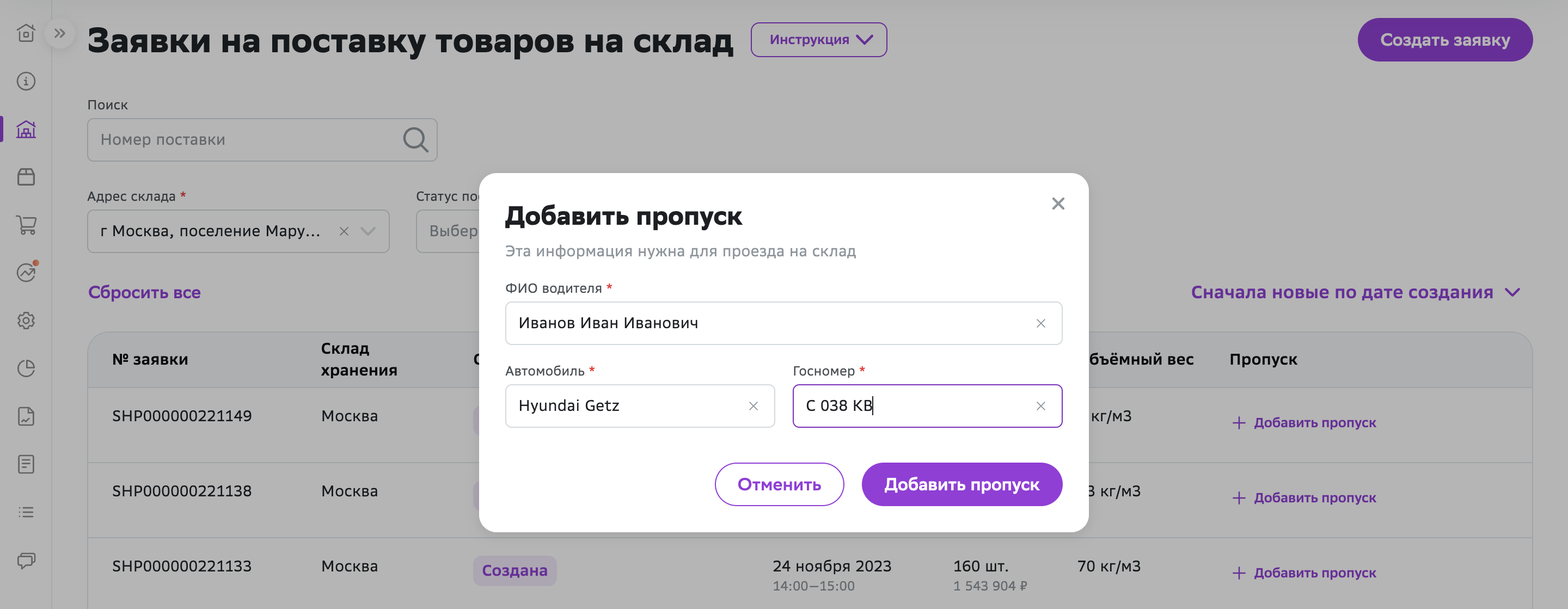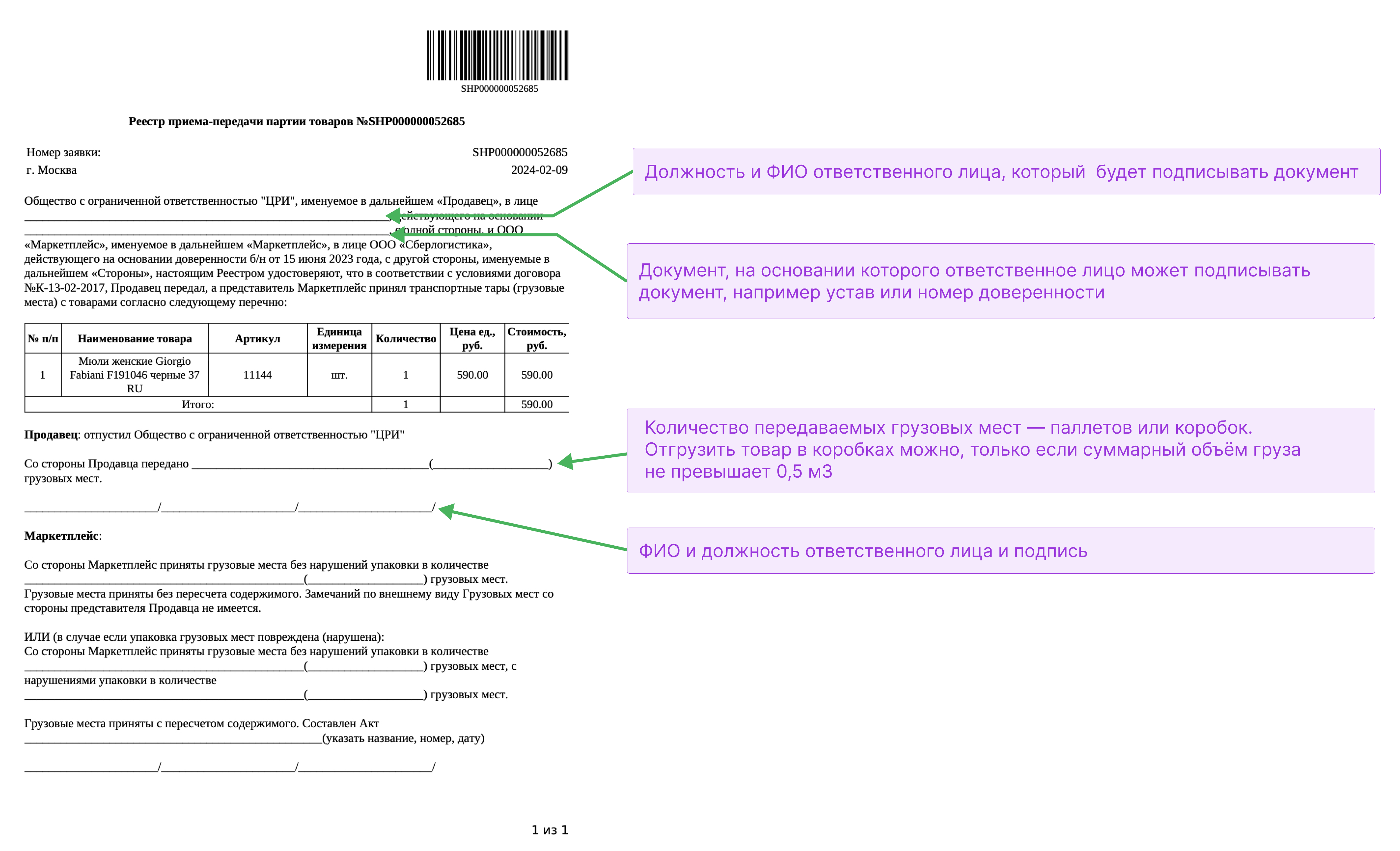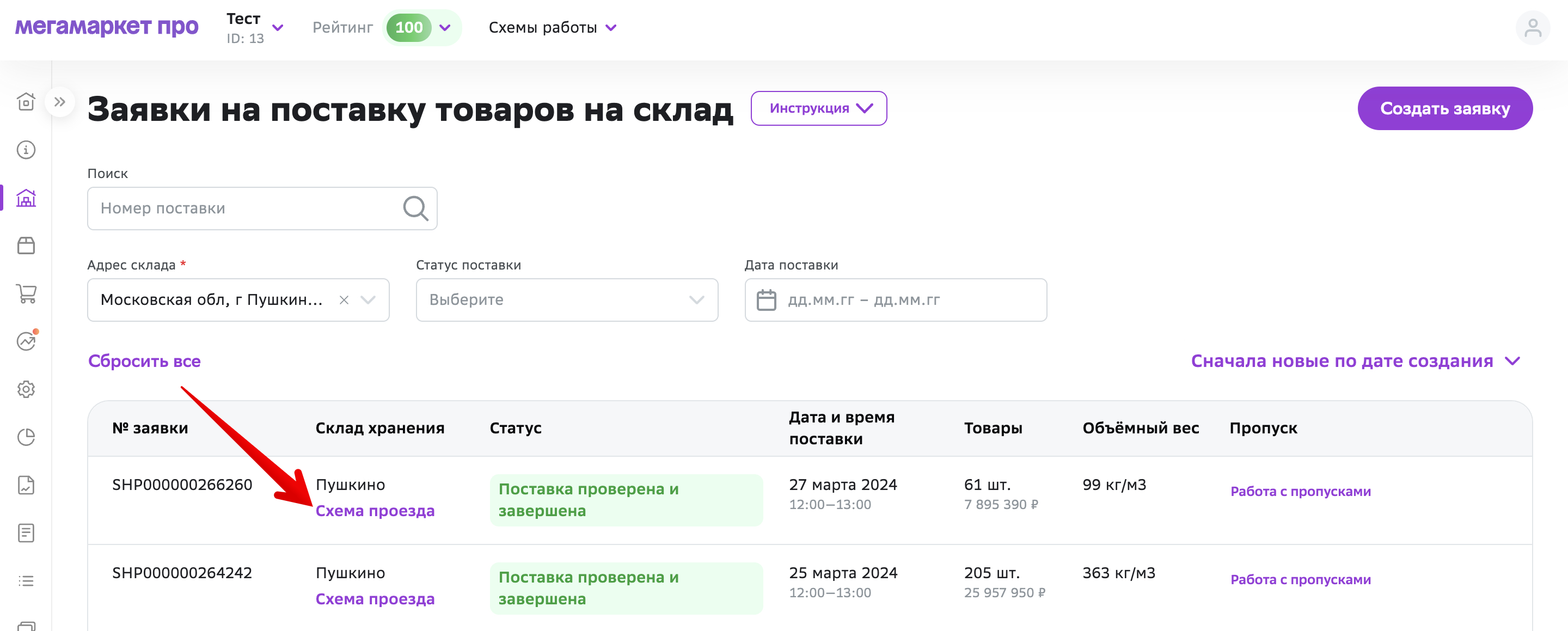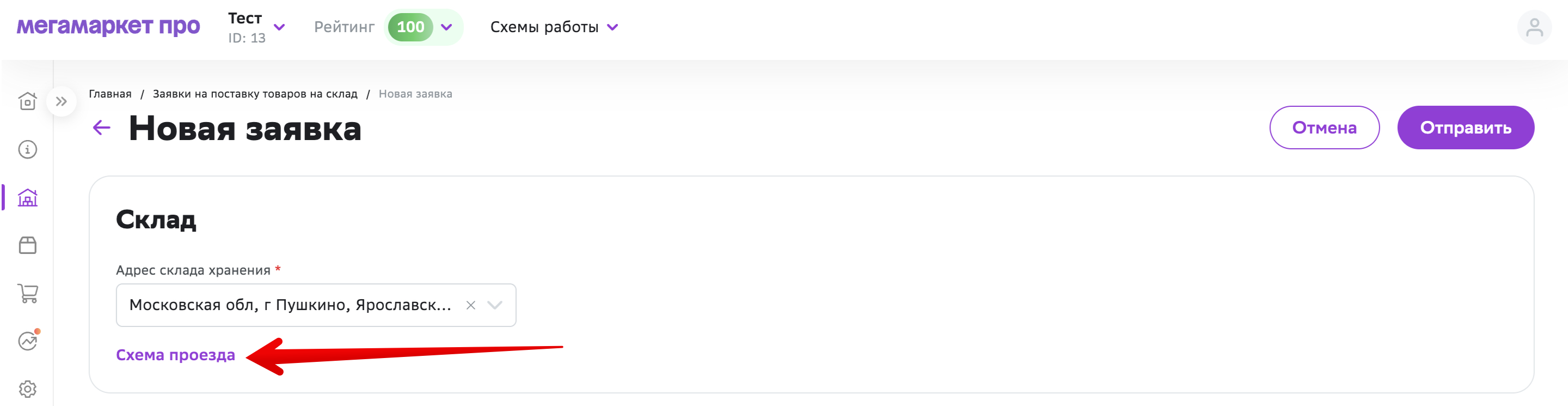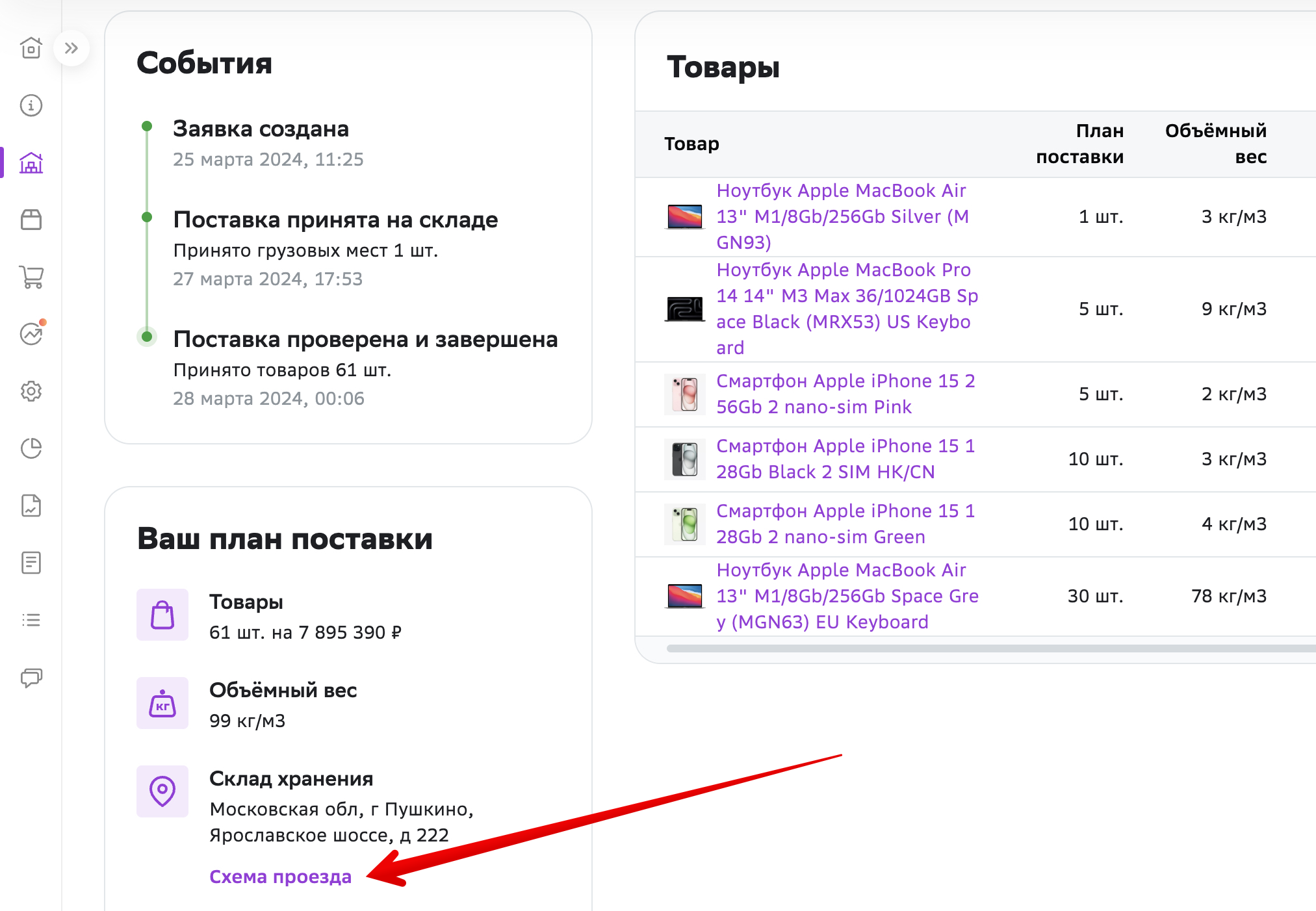Передача товара на склад
Когда вы работаете по FBO, то можете:
- отгрузить товара на ближайший к вам склад хранения,
- привезти товар на транзитный склад, откуда он будет отправлен на склад хранения в другом городе.
Услуги транзитного склада платные. Ознакомиться с тарифами можно на сайте Мегамаркета.
Перед тем как привезти товары на склад, выполните 5 шагов.
Шаг 1. Создайте заявку
Прежде чем привезти товары на склад FBO, вы должны создать заявку на их поставку. Чтобы это сделать:
1. Перейдите в раздел FBO → Передача на склад.
2. Нажмите Создать заявку.
3. Если вы решили хранить товары на складе в одном городе, но отгрузить хотите в другой, выберите транзитный склад.
4. Выберите свободную дату и время для поставки товара на склад.
5. Укажите товары, которые привезёте на склад. Добавить товары можно двумя способами:
- поштучно,
- массово с помощью Excel-шаблона.
Добавьте товары поштучно
1. Нажмите Добавить из списка.
2. Поставьте галочки рядом с товарами, которые планируете поставить на склад. Нажмите Добавить.
3. Укажите количество товара и штрихкод. Если товар продаётся поштучно, укажите штрихкод товара. Если товар продаётся упаковкой — штрихкод упаковки.
Если вы не можете выбрать товар из списка, значит:
- этот товар запрещено поставлять на выбранный вами склад. Подробнее о правилах и ограничениях по приёму товара читайте в статье;
- для этого товара нужен код маркировки. Подробнее о кодах маркировки читайте в статье.
Код маркировки можно указать только при загрузке ассортимента через Excel-шаблон. При добавлении товара через интерфейс личного кабинета, добавить код маркировки нельзя.
Добавьте товары с помощью Excel-шаблона
1. Скачайте Excel-шаблон и заполните его.
Данные о товарах, которые вы планируете привезти на склад хранения или транзитный склад, нужно вносить на лист Товары, доступные для поставки. Заполните пустые поля. Большинство полей будет уже заполнено.
Поле | Значение |
Артикул товара продавца | Код товара в системе продавца |
Наименование товара | Название товара, которое использовали при добавлении товара в ассортимент |
Штрихкод | Если товар продаётся поштучно, укажите штрихкод товара. Если товар продаётся упаковкой — штрихкод упаковки |
План поставки (шт.) | Количество товара, которое вы привезёте на склад. Если товар продаётся коробами или блоками, укажите количество коробок |
Максимальный план поставки (шт.) | Вы можете привезти не больше указанного количества товара. Это поле уже будет заполнено нами |
Бренд | Бренд, к которому относится товар |
На листе Недоступные для поставки товары указаны товары из вашего ассортимента, которые мы не можем принять на выбранном складе. Правила и ограничения по приёмке товаров на склад можете прочитать в инструкции.
2. Загрузите Excel-файл.
Готово. В правом верхнем углу нажмите Отправить.
Статусы заявки
Когда вы создадите заявку, она появится на странице FBO → Передача на склад. Статусы помогут понять, на каком этапе находится обработка заявки или поставки.
Статус | Значение |
В обработке | Заявка проверяется. Обработка может занять несколько минут |
Создана | Заявка прошла проверку и создана. Её можно отменить или отредактировать не позднее чем за 24 часа до поставки товара на склад |
Обновляется | Вы внесли изменения в заявку, и она проверяется. Обработка может занять несколько минут |
Ошибка создания | Заявка не создалась, так как не прошла проверку. Обратитесь в Службу поддержки |
Отменяется | Заявка в процессе отмены |
Ошибка отмены | Заявка не отменилась, так как на данном этапе это сделать невозможно |
Отменена пользователем | Вы отменили заявку на поставку |
Принята по грузовым местам | Товар в палетах принят на склад. Далее поставку примут поштучно, чтобы разместить на складе хранения |
Принята на транзитном складе | Ваши палеты с товарами приняты на транзитном складе |
Поставка принята на складе хранения | Ваша поставка поступила на склад хранения. Такой статус может быть только, если вы отгружали товар на транзитный склад |
Поставка в пути на склад хранения | Товар перемещается с транзитного склада на склад хранения |
Поставка проверена и завершена | Товары приняты поштучно и размещены на складе хранения |
Поставка проверена и завершена с расхождениями | Товары приняты поштучно и размещены на складе хранения, но есть расхождения: излишки, недостача, брак, неопознанные товары. Детали можно посмотреть в разделе FBO → Передача на склад |
Почему при поставке могут быть выявлены расхождения
Виды расхождений:
1. Неопознанные товары. Могут появиться, если некорректно указан штрихкод или привезённого товара нет в заявке на поставку. Такие товары не принимаются на хранение и продажу. Необходимо забрать эти товары со склада. Для этого создайте заявку.
2. Излишки или недостача. Возникает, если вы указали меньше или больше товара в заявке, чем привезли на склад.
3. Брак. Это товар, который был повреждён при доставке на склад хранения или транзитный склад. Мы не принимаем бракованный товар и не выпускаем в продажу. Необходимо забрать эти товары со склада. Для этого создайте заявку.
Шаг 2. Распечатайте и наклейте этикетки
Когда вы создадите заявку, распечатайте этикетки для каждого грузового места. Для этого:
- В разделе Передача на склад нажмите на строку с заявкой на поставку.
- Нажмите Скачать этикетки.
- Укажите количество передаваемых грузовых мест: паллет, если отгружаете товар на паллетах, или коробок, если отгружаете товар не в паллетах.
Пример этикетки при доставке на склад
Как подготовить паллеты и коробки к отгрузке на склад и куда поместить этикетку, описано в статье Правила и ограничения по приёмке товаров на склад Мегамаркета.
Шаг 3. Закажите пропуск для водителя
Требования к транспортным средствам, которые привозят товар на склад
Склады оборудованы доквеллерами — платформами, которые выполняют функцию моста между транспортным средством и складом. Чтобы транспортное средство смогло разгрузиться, оно должно соответствовать требованиям:
- ширина кузова — не менее 200 см,
- высота от земли до пола машины — не менее 95 см.
Если объём вашей поставки меньше 0,5 м3 и товар находится в коробках, транспортное средство может быть меньше. В этом случае товар выгружается из машины без использования доквеллера: вы самостоятельно выносите товар из транспортного средства и передаёте сотрудникам склада.
Как заказать пропуск
Пропуск для водителя, который доставит товары на склад, нужно заказать не менее чем за 3 часа до поставки товара.
Для этого в разделе Передача на склад нажмите Добавить пропуск.
Укажите ФИО водителя, марку автомобиля и его госномер. Нажмите Добавить пропуск.
Шаг 4. Сформируйте реестр приёма-передачи товара
Реестр приёма-передачи товара — обязательный для отгрузки документ, в котором указано, сколько и каких товаров вы передаёте нам. При поштучной приёмке мы будем сверять данные из реестра с количеством привезённого товара.
Реестр подписывается ответственным лицом со стороны продавца и сотрудником пункта приёма.
Чтобы скачать реестр:
1. В разделе Передача на склад нажмите на строку с заявкой на поставку.
2. Нажмите Скачать реестр.
Как заполнить реестр
Шаг 5. Подготовьте документы для водителя
Чтобы передать товары на склад, у водителя с собой должны быть следующие документы:
- удостоверение личности;
- пропуск, который вы заказали на шаге 3;
- реестр приёма-передачи в 3 экземплярах. Один экземпляр передаётся водителю, второй остается у оператора на складе, а третий оператор склада передаёт Мегамаркету в конце отчётного периода.
Подробнее о процессе приёмки товаров читайте в статье Документооборот, акты, регламенты, тарифы.
Как долго принимают товар на складе хранения
На складе товар принимают поштучно в течение 7 дней.
Как получить подробную схему проезда на склад
Схему проезда до каждого склада можно увидеть в статье Склады FBO и куда доставляем заказы.
Также она есть на многих этапах создания заявки:
1. На главной странице раздела FBO → Передача на склад.
2. На этапе создания заявки.
3. В самой заявке на поставку.